绘制组件用于在页面绘制图形,Shape组件是绘制组件的父组件,父组件中会描述所有绘制组件均支持的通用属性。具体用法请参考Shape。
创建绘制组件
绘制组件可以由以下两种形式创建:
-
绘制组件使用Shape作为父组件,实现类似SVG的效果。接口调用为以下形式:
Shape(value?: PixelMap)该接口用于创建带有父组件的绘制组件,其中value用于设置绘制目标,可将图形绘制在指定的PixelMap对象中,若未设置,则在当前绘制目标中进行绘制。
Shape() { Rect().width(300).height(50) } -
绘制组件单独使用,用于在页面上绘制指定的图形。有7种绘制类型,分别为Circle(圆形)、Ellipse(椭圆形)、Line(直线)、Polyline(折线)、Polygon(多边形)、Path(路径)、Rect(矩形)。以Circle的接口调用为例:
Circle(options?: {width?: string | number, height?: string | number}该接口用于在页面绘制圆形,其中width用于设置圆形的宽度,height用于设置圆形的高度,圆形直径由宽高最小值确定。
Circle({ width: 150, height: 150 })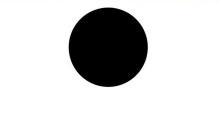
形状视口viewport
viewPort{ x?: number | string, y?: number | string, width?: number | string, height?: number | string }形状视口viewport指定用户空间中的一个矩形,该矩形映射到为关联的SVG元素建立的视区边界。viewport属性的值包含x、y、width和height四个可选参数,x和y表示视区的左上角坐标,width和height表示其尺寸。
以下3个示例讲解viewport具体用法:
-
通过形状视口对图形进行放大与缩小。
class tmp{ x:number = 0 y:number = 0 width:number = 75 height:number = 75 } let viep:tmp = new tmp() class tmp1{ x:number = 0 y:number = 0 width:number = 300 height:number = 300 } let viep1:tmp1 = new tmp1() // 画一个宽高都为75的圆 Text('原始尺寸Circle组件') Circle({width: 75, height: 75}).fill('#E87361') Row({space:10}) { Column() { // 创建一个宽高都为150的shape组件,背景色为黄色,一个宽高都为75的viewport。用一个蓝色的矩形来填充viewport,在viewport中绘制一个直径为75的圆。 // 绘制结束,viewport会根据组件宽高放大两倍 Text('shape内放大的Circle组件') Shape() { Rect().width('100%').height('100%').fill('#0097D4') Circle({width: 75, height: 75}).fill('#E87361') } .viewPort(viep) .width(150) .height(150) .backgroundColor('#F5DC62') } Column() { // 创建一个宽高都为150的shape组件,背景色为黄色,一个宽高都为300的viewport。用一个绿色的矩形来填充viewport,在viewport中绘制一个直径为75的圆。 // 绘制结束,viewport会根据组件宽高缩小两倍。 Text('Shape内缩小的Circle组件') Shape() { Rect().width('100%').height('100%').fill('#BDDB69') Circle({width: 75, height: 75}).fill('#E87361') } .viewPort(viep1) .width(150) .height(150) .backgroundColor('#F5DC62') } }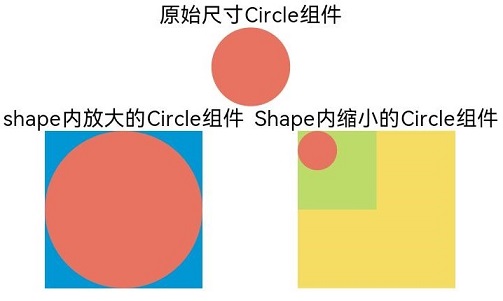
-
创建一个宽高都为300的shape组件,背景色为黄色,一个宽高都为300的viewport。用一个蓝色的矩形来填充viewport,在viewport中绘制一个半径为75的圆。
class tmp{ x:number = 0 y:number = 0 width:number = 300 height:number = 300 } let viep:tmp = new tmp() class tmp1{ x:number = -150 y:number = -150 width:number = 300 height:number = 300 } let viep1:tmp1 = new tmp1() Shape() { Rect().width("100%").height("100%").fill("#0097D4") Circle({ width: 150, height: 150 }).fill("#E87361") } .viewPort(viep) .width(300) .height(300) .backgroundColor("#F5DC62")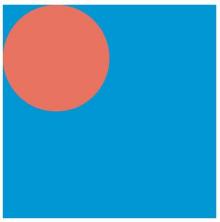
-
创建一个宽高都为300的shape组件,背景色为黄色,创建一个宽高都为300的viewport。用一个蓝色的矩形来填充viewport,在viewport中绘制一个半径为75的圆,将viewport向右方和下方各平移150。
Shape() { Rect().width("100%").height("100%").fill("#0097D4") Circle({ width: 150, height: 150 }).fill("#E87361") } .viewPort(viep1) .width(300) .height(300) .backgroundColor("#F5DC62")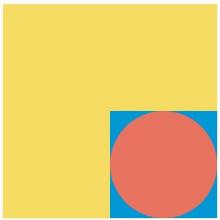
自定义样式
绘制组件支持通过各种属性对组件样式进行更改。
-
通过fill可以设置组件填充区域颜色。
Path() .width(100) .height(100) .commands('M150 0 L300 300 L0 300 Z') .fill("#E87361")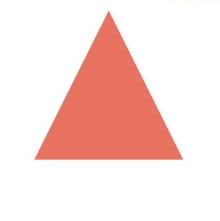
-
通过stroke可以设置组件边框颜色。
Path() .width(100) .height(100) .fillOpacity(0) .commands('M150 0 L300 300 L0 300 Z') .stroke(Color.Red)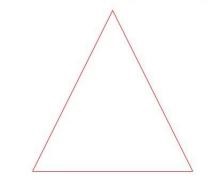
-
通过strokeOpacity可以设置边框透明度。
Path() .width(100) .height(100) .fillOpacity(0) .commands('M150 0 L300 300 L0 300 Z') .stroke(Color.Red) .strokeWidth(10) .strokeOpacity(0.2)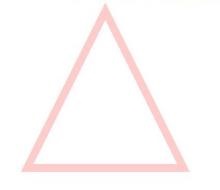
-
通过strokeLineJoin可以设置线条拐角绘制样式。拐角绘制样式分为Bevel(使用斜角连接路径段)、Miter(使用尖角连接路径段)、Round(使用圆角连接路径段)。
Polyline() .width(100) .height(100) .fillOpacity(0) .stroke(Color.Red) .strokeWidth(8) .points([[20, 0], [0, 100], [100, 90]]) // 设置折线拐角处为圆弧 .strokeLineJoin(LineJoinStyle.Round)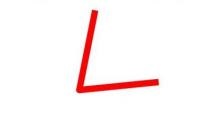
-
通过strokeMiterLimit设置斜接长度与边框宽度比值的极限值。
斜接长度表示外边框外边交点到内边交点的距离,边框宽度即strokeWidth属性的值。strokeMiterLimit取值需大于等于1,且在strokeLineJoin属性取值LineJoinStyle.Miter时生效。
Polyline() .width(100) .height(100) .fillOpacity(0) .stroke(Color.Red) .strokeWidth(10) .points([[20, 0], [20, 100], [100, 100]]) // 设置折线拐角处为尖角 .strokeLineJoin(LineJoinStyle.Miter) // 设置斜接长度与线宽的比值 .strokeMiterLimit(1/Math.sin(45)) Polyline() .width(100) .height(100) .fillOpacity(0) .stroke(Color.Red) .strokeWidth(10) .points([[20, 0], [20, 100], [100, 100]]) .strokeLineJoin(LineJoinStyle.Miter) .strokeMiterLimit(1.42)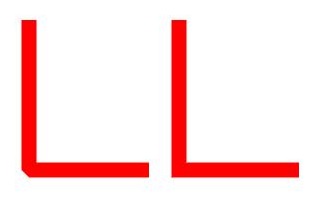
-
通过antiAlias设置是否开启抗锯齿,默认值为true(开启抗锯齿)。
//开启抗锯齿 Circle() .width(150) .height(200) .fillOpacity(0) .strokeWidth(5) .stroke(Color.Black)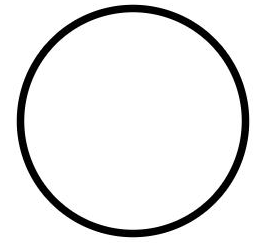
//关闭抗锯齿 Circle() .width(150) .height(200) .fillOpacity(0) .strokeWidth(5) .stroke(Color.Black) .antiAlias(false)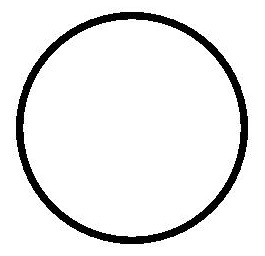
场景示例
-
在Shape的(-80, -5)点绘制一个封闭路径,填充颜色0x317AF7,线条宽度3,边框颜色红色,拐角样式锐角(默认值)。
@Entry @Component struct ShapeExample { build() { Column({ space: 10 }) { Shape() { Path().width(200).height(60).commands('M0 0 L400 0 L400 150 Z') } .viewPort({ x: -80, y: -5, width: 500, height: 300 }) .fill(0x317AF7) .stroke(Color.Red) .strokeWidth(3) .strokeLineJoin(LineJoinStyle.Miter) .strokeMiterLimit(5) }.width('100%').margin({ top: 15 }) } }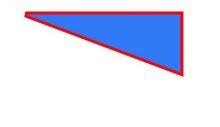
-
绘制一个直径为150的圆,和一个直径为150、线条为红色虚线的圆环(宽高设置不一致时以短边为直径)。
@Entry @Component struct CircleExample { build() { Column({ space: 10 }) { //绘制一个直径为150的圆 Circle({ width: 150, height: 150 }) //绘制一个直径为150、线条为红色虚线的圆环 Circle() .width(150) .height(200) .fillOpacity(0) .strokeWidth(3) .stroke(Color.Red) .strokeDashArray([1, 2]) }.width('100%') } }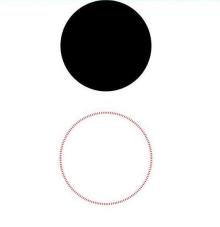
最后
有很多小伙伴不知道学习哪些鸿蒙开发技术?不知道需要重点掌握哪些鸿蒙应用开发知识点?而且学习时频繁踩坑,最终浪费大量时间。所以有一份实用的鸿蒙(HarmonyOS NEXT)资料用来跟着学习是非常有必要的。
点击领取→【纯血版鸿蒙全套最新学习资料】希望这一份鸿蒙学习资料能够给大家带来帮助
鸿蒙(HarmonyOS NEXT)最新学习路线

该路线图包含基础技能、就业必备技能、多媒体技术、六大电商APP、进阶高级技能、实战就业级设备开发,不仅补充了华为官网未涉及的解决方案
路线图适合人群:
IT开发人员:想要拓展职业边界
零基础小白:鸿蒙爱好者,希望从0到1学习,增加一项技能。
技术提升/进阶跳槽:发展瓶颈期,提升职场竞争力,快速掌握鸿蒙技术
获取以上完整版高清学习路线,请点击→纯血版全套鸿蒙HarmonyOS学习资料
2.视频学习资料+学习PDF文档
这份鸿蒙(HarmonyOS NEXT)资料包含了鸿蒙开发必掌握的核心知识要点,内容包含了(ArkTS、ArkUI开发组件、Stage模型、多端部署、分布式应用开发、音频、视频、WebGL、OpenHarmony多媒体技术、Napi组件、OpenHarmony内核、(南向驱动、嵌入式等)鸿蒙项目实战等等)鸿蒙(HarmonyOS NEXT)技术知识点。
HarmonyOS Next 最新全套视频教程

《鸿蒙 (OpenHarmony)开发基础到实战手册》
OpenHarmony北向、南向开发环境搭建

《鸿蒙开发基础》

《鸿蒙开发进阶》

《鸿蒙进阶实战》

大厂面试必问面试题

鸿蒙南向开发技术

鸿蒙APP开发必备

请点击→纯血版全套鸿蒙HarmonyOS学习资料
总结
总的来说,华为鸿蒙不再兼容安卓,对程序员来说是一个挑战,也是一个机会。只有积极应对变化,不断学习和提升自己,才能在这个变革的时代中立于不败之地。

























 397
397

 被折叠的 条评论
为什么被折叠?
被折叠的 条评论
为什么被折叠?








